4 načina za brisanje predmemorije u Samsung Galaxy telefonima
Miscelanea / / April 03, 2023
Je li vam netko rekao da izbrišete predmemoriju aplikacije na telefonu Samsung Galaxy kako biste riješili problem? Sada se možda pitate kako to učiniti. Pa, stigli ste na savršenu stranicu. Pokažimo vam kako očistiti predmemoriju jedne ili više aplikacija na Samsung Galaxy telefonima.
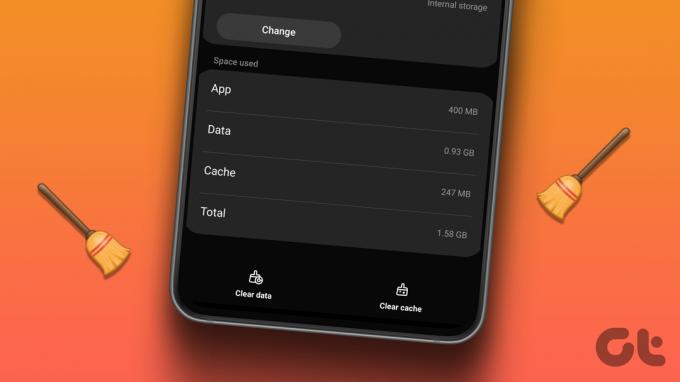
Za one koji ne znaju, predmemorija je prostor za pohranu koji sadrži privremene datoteke iz aplikacija. Aplikacije koriste te privremene datoteke za brži rad. No, s vremenom se predmemorija može napuhati zauzima prostor na vašem telefonu.
Ovdje pomaže brisanje predmemorije. Predmemoriju možete očistiti pomoću postavki ili uz pomoć aplikacija trećih strana. U ovom smo postu pokrili sve metode. Započnimo.
1. Kako očistiti predmemoriju pojedinačnih aplikacija
Slijedite ove korake za brisanje predmemorije na Android Samsung galaxy telefonima:
Korak 1: Otvorite Postavke na telefonu.
Korak 2: Idite na Aplikacije.
Korak 3: Pronađite aplikaciju čiju predmemoriju želite obrisati. Recimo Facebook. Dodirnite ga.


Korak 4: Dodirnite Pohrana.
Korak 5: Dodirnite Očisti predmemoriju na dnu.


Korak 6: Na sličan način izbrišite predmemoriju drugih aplikacija. Zatim ponovno pokrenite telefon.
2. Kako obrisati svu predmemoriju odjednom na Samsung Galaxy telefonima
Neki Samsung Galaxy telefoni nude izvornu značajku za očistite predmemoriju svih aplikacija istovremeno. Za to slijedite ove korake:
Korak 1: Otvorite Postavke na svom Samsung Galaxy telefonu.
Korak 2: Idite na Njega baterije i uređaja.
Korak 3: Dodirnite Optimiziraj sada. Ovo će zatvoriti pozadinske aplikacije, skenirati vaš uređaj u potrazi za zlonamjernim softverom, upravljati potrošnjom baterije i izbrisati predmemoriju na nekim telefonima.
Bilješka: Ako ne vidite predmemoriju izbrisanu u rezultatu optimizacije, slijedite sljedeći korak.


Korak 4: Zatim idite na Pohranu nakon čega slijedi gumb Očisti sada.
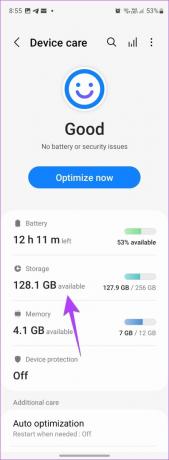
3. Kako očistiti predmemoriju više aplikacija na Samsung telefonu
Također možete koristiti aplikacije trećih strana za brisanje predmemorije pojedinačnih, više ili svih aplikacija odjednom. Osim toga, ove aplikacije prikazuju veličinu predmemorije svih aplikacija odjednom. Vrlo je jednostavno otkriti koje aplikacije zauzimaju najviše prostora za pohranu s takvim alatima.
Slijedite ove korake za brisanje predmemorije na telefonu Samsung Galaxy pomoću aplikacija trećih strana:
Korak 1: Instalirajte i otvorite aplikaciju 1TapCleaner iz Trgovine Play.
Preuzmite 1TapCleaner
Korak 2: Otvorite aplikaciju i dodijelite potrebna dopuštenja.
Korak 3: Sada dodirnite Čistač predmemorije u aplikaciji.
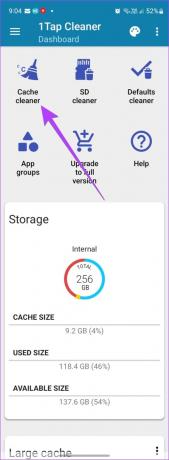
Korak 4: Vidjet ćete popis svih trenutno instaliranih aplikacija, s onom koja koristi najviše predmemorije koja se nalazi na vrhu. Za brisanje predmemorije za pojedinačnu aplikaciju, dodirnite je i pritisnite gumb Očisti predmemoriju na sljedećem ekranu.


Korak 5: Za brisanje predmemorije svih ili više aplikacija, vratite se na prethodni zaslon i dodirnite gumb Kist na dnu.
Korak 6: Na sljedećem ekranu vidjet ćete ukupnu zauzetu veličinu predmemorije. Ponovno dodirnite gumb Kist.


Korak 7: Prema zadanim postavkama bit će odabrane sve aplikacije. Ako želite očistiti predmemoriju za sve njih, dodirnite gumb Kist. Možda ćete morati dodijeliti dopuštenje za pristupačnost da biste očistili predmemoriju.

Korak 8: Alternativno, poništite odabir aplikacija čiju predmemoriju ne želite izbrisati. Ili dodirnite ikonu s tri točke na vrhu i odaberite Poništi odabir svih.


Korak 9: Zatim ručno odaberite aplikacije da biste očistili njihovu predmemoriju. Pritisnite gumb Kist za brisanje predmemorije odabranih aplikacija.

4. Kako izbrisati predmemoriju i kolačiće na Samsung internetskom pregledniku
Za brisanje predmemorije i kolačića Samsung internetski preglednik, prati ove korake:
Korak 1: Otvorite Samsung Internet aplikaciju na svom telefonu.
Korak 2: Dodirnite ikonu s tri trake na dnu i odaberite Postavke iz izbornika.


Korak 3: Idite na Osobni podaci o pregledavanju i dodirnite Izbriši podatke o pregledavanju.


Korak 4: Odaberite stavke koje želite izbrisati. U tom slučaju odaberite "Kolačići i podaci o web-mjestu" i "Slike i datoteke u predmemoriji". Zatim dodirnite gumb Izbriši podatke na dnu.
Bilješka: Brisanjem kolačića odjavit ćete se s web stranica na kojima ste prijavljeni na svom Samsung Galaxy telefonu. Također možete izbrisati podatke o pregledavanju odabirom Povijest pregledavanja.
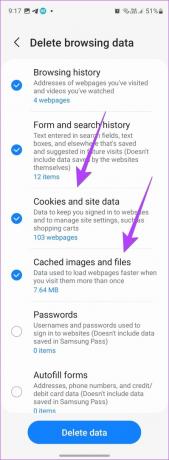
Savjet: Provjerite najbolje alternative za Samsung internetski preglednik.
Često postavljana pitanja o brisanju predmemorije na telefonu Samsung Galaxy
Brisanjem predmemorije izbrisat ćete privremene datoteke koje se nakupljaju tijekom vremena. Baš suprotno, brisanje podataka izbrisat će stvarne podatke povezane s aplikacijom. Na primjer, chatovi će se izbrisati u WhatsAppu. Naučite razlika između brisanja predmemorije i podataka.
Brisanje predmemorije se ne savjetuje jer aplikacije spremaju privremene podatke kako bi radile brže. Međutim, neke loše dizajnirane aplikacije ne upravljaju ispravno predmemorijom aplikacije. Nadalje, predmemorija aplikacije nakuplja se tijekom dugog vremenskog razdoblja. Dakle, povremeno možete brisati predmemoriju, ali ne redovito, primjerice dnevno ili tjedno.
Ubrzajte telefon
Brisanje predmemorije pomaže u oslobađanju prostora za pohranu na vašem Samsung Galaxy telefonu. Provjerite druge načine za oslobodite prostor za pohranu na vašem Samsung telefonu. Također, znati kako ubrzajte svoj Samsung telefon.
Zadnji put ažurirano 7. veljače 2023
Gornji članak može sadržavati pridružene veze koje pomažu u podršci Guiding Tech. Međutim, to ne utječe na naš urednički integritet. Sadržaj ostaje nepristran i autentičan.
Napisao
Mehvish
Mehvish je po diplomi inženjer računarstva. Njezina ljubav prema Androidu i gadgetima natjerala ju je da razvije prvu Android aplikaciju za Kašmir. Poznata kao Dial Kashmir, za isto je osvojila prestižnu nagradu Nari Shakti od predsjednika Indije. Mnogo godina piše o tehnologiji, a njezine omiljene teme uključuju vodiče s uputama, objašnjenja, savjete i trikove za Android, iOS/iPadOS, Windows i web-aplikacije.



